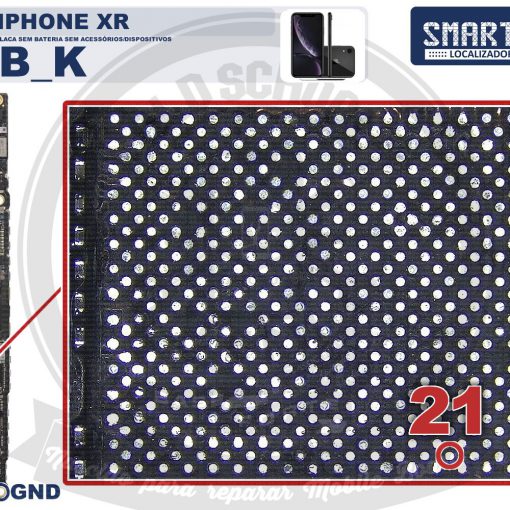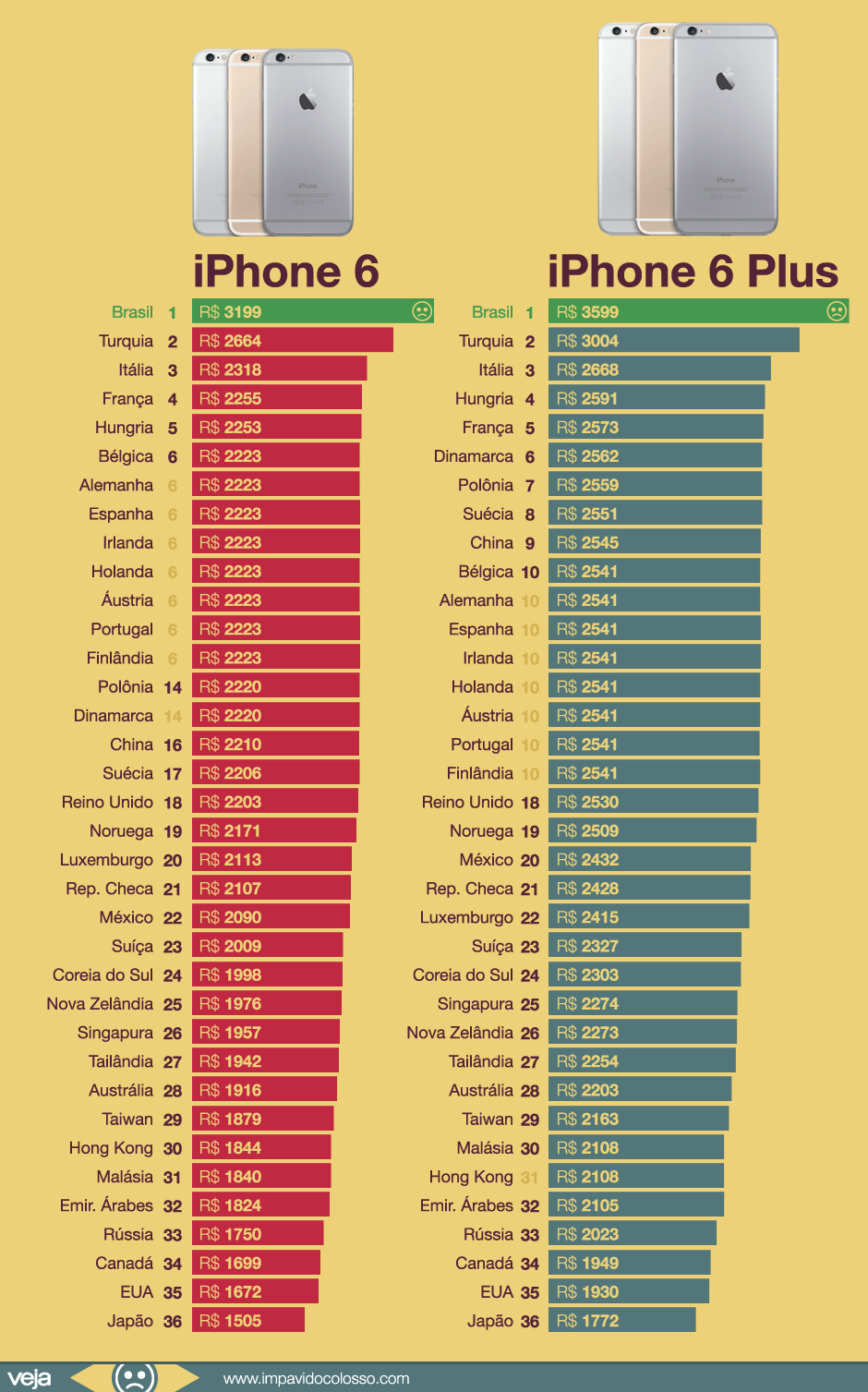Modo de recuperação
Passo 1. Desligue o iPhone normalmente. Para isso, basta pressionar o botão de repouso por alguns segundos e deslizar o botão na tela;
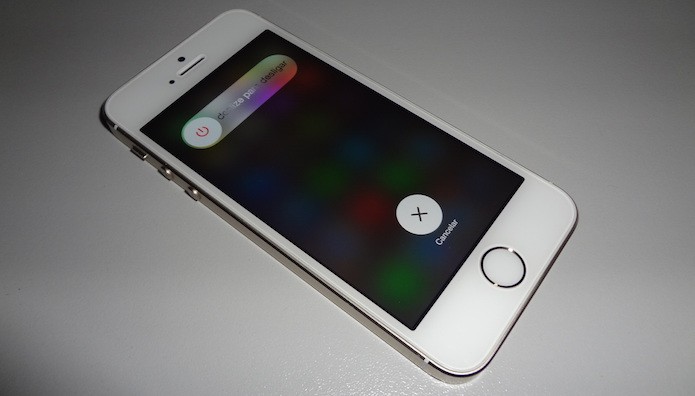 Desligue o iPhone normalmente
Desligue o iPhone normalmente Passo 2. Conecte o cabo USB ao computador. Em seguida, conecte no celular e, no mesmo instante, aperte o botão Home e mantenha pressionado até que o aparelho ligue;
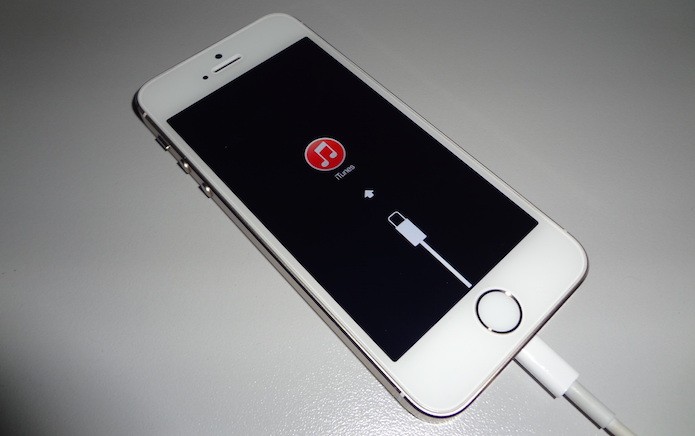 iPhone em modo de recuperação
iPhone em modo de recuperaçãoPasso 3. Na tela do celular, você verá o ícone do iTunes. No computador, o software detectará que o dispositivo está em modo de recuperação e oferecerá as opções de recuperação disponíveis;
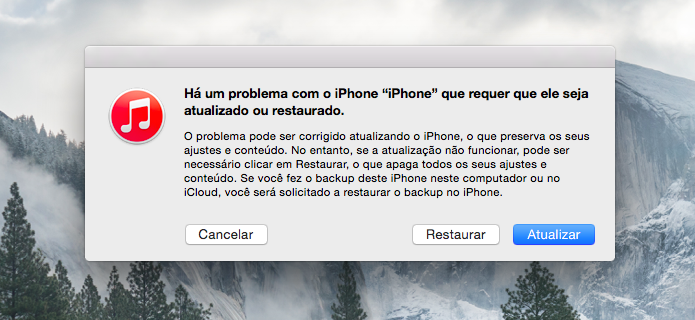 Aparelho em modo de recuperação conectado ao computador
Aparelho em modo de recuperação conectado ao computador Modo DFU
Passo 4. Conecte o aparelho ao computador e abra o iTunes. Aguarde até que o celular seja reconhecido e apareça na lista de dispositivos. Feito isso, desligue o iPhone normalmente, conforme explicado no primeiro passo;
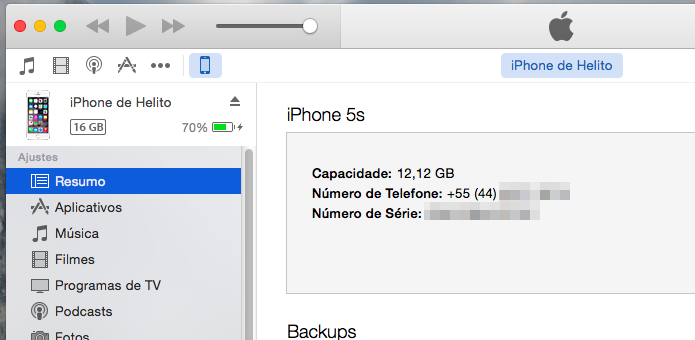 Abra o iTunes e aguarde até que o aparelho seja detectado
Abra o iTunes e aguarde até que o aparelho seja detectadoPasso 5. Ligue o aparelho pressionando simultaneamente o botão de repouso e o botão Home. Após 10 segundos, solte o botão liga/desliga (repouso) e continue pressionando o botão Home até que o iTunes detecte o aparelho. É normal que a tela do aparelho fique preta e ele não responda a nenhum comando.
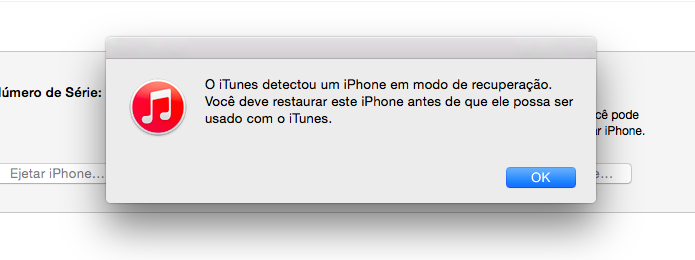 Aparelho em modo DFU detectado pelo aplicativo
Aparelho em modo DFU detectado pelo aplicativo Pronto! Caso desista de realizar o procedimento em modo DFU ou recuperação, basta pressionar os botões de repouso e Home por alguns segundos até que o aparelho seja reiniciado.